Langkah-Langkah Installasi
- Buka Website Oracle lalu pilih Java Platform (JDK) seperti gambar diatas
- Setelah itu scroll down sampai melihat menu diatas.Lalu klik dibagian Accept Lincense Agreement dan pilih OS yang kalian gunakan saya ambil contoh disini menggunakan windows X86.
- Selanjutnya install seperti biasa Java JDK nya hingga selesai seperti gambar
- Klik next untuk melanjutkan
- Pilih default menu yaitu Development Tools dan klik next
- Tunggu hingga bar hijau selesai lalu klik closejika sudah selesai
- Nah tadi diatas adalah step install java JDK dan sekarang lanjut ke setting path di my computer
- Masuk ke folder Java jdk kalian biasanya ada di program files → Java → Jdk ..... → Bin.
- Lalu copy tempat asal Java JDK itu berasal seperti gambar diatas.
- Lalu klik kanan pada my computer dan pilih properties lalu ketika jendela system terbuka pilih menu di kiri atas Advanced System Setting.
- Nah setelah masuk menu system properties.Pada menu tab yang mengambang pilih Menu Advanced lalu klik menu Environment Variables setelah itu di jendela baru scroll down seperti gambar di atas dan cari Path lalu klik edit lalu copy alamat file yang tadi di Copy contoh "C:\Program Files\Java\jdk1.8.0_74\bin" jika di depan ada tulisan seperti ini"C:\ProgramData\Oracle\Java\javapath" atau selain ini kalian harus menambahkan variable ";" titik koma sebelum paste jadi hasilnya akan seperti ini "C:\ProgramData\Oracle\Java\javapath;C:\Program Files\Java\jdk1.8.0_74\bin" tanpa tanda petik"
- Untuk mengecek apakah JKD nya sudah ter PATH buka CMD lalu ketik javac seperti gambar diatas.Jika muncul seperti gambar diatas artinya sudah berhasil.







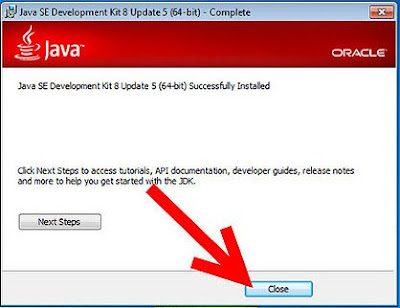









No comments:
Post a Comment